この記事でわかること
PS5を5GHz帯のWi-Fiに接続する方法は、ルーターのラベルで5GHz帯のSSIDを確認して、PS5本体の設定から選択するだけです。
ただし、5GHz帯は速度が速い反面、ルーターとの距離が遠いと電波が届きにくいという特徴があります。
この記事では、PS5を5GHz帯で接続する具体的な手順と、接続を安定させる方法について解説しています。
オンラインゲームを快適にプレイしたい方や、無線でないと接続できない環境の方は、最後まで読んで参考にしてください。
無線接続の場合、2.4GHzよりも5GHzの方が通信は速い傾向にあります。
しかし、利用しているインターネット回線そのものが遅いと、意味がありません。
快適にオンラインゲームをプレイするなら、利用するインターネット回線にもこだわりましょう。
2.4GHzと5GHzの違い
2.4GHzと5GHzは、Wi-Fiで使用される電波の周波数帯を指し、それぞれ異なる特徴を持っています。
| 周波数帯 | メリット | デメリット |
|---|---|---|
| 2.4GHz | 電波の届く範囲が広い | 電波干渉を受けやすく、通信が不安定になることもある |
| 5GHz | 家電からの電波干渉を受けにくい | 壁などの障害物に弱く、電波の届く範囲が2.4GHz帯よりも狭い |
どちらの周波数帯にも長所と短所があるので、自宅の環境にあわせて選ぶのがおすすめです。
PS5を5GHzの周波数帯で接続する3STEP
- ルーターのラベルを確認する
- PS5本体の設定を開く
- ルーターに記載されている5GHzのSSIDを選ぶ
1.ルーターのラベルを確認する
まず、自宅のルーター本体に貼られているラベルを確認しましょう。
ラベルには、Wi-Fi接続に必要なSSID(ネットワーク名)とパスワードが記載されています。
 イリやん
イリやん多くのルーターでは、2.4GHz帯と5GHz帯で異なるSSIDが設定されているので、それぞれのSSIDが記載されているはずです。
SSIDは、ルーターのメーカーによって異なります。



NECなら「aterm-XXXX-a」、バッファローは「Buffalo-A-XXXX」だよ。
SSIDとパスワードは後で必要になるので、ルーターが離れているなら、スマホで写真を撮っていつでも見られるようにしましょう。
2.PS5本体の設定を開く
次に、PS5本体の設定画面を開きます。
ホーム画面の右上にある歯車マークを選択し、「設定」メニューに入りましょう。
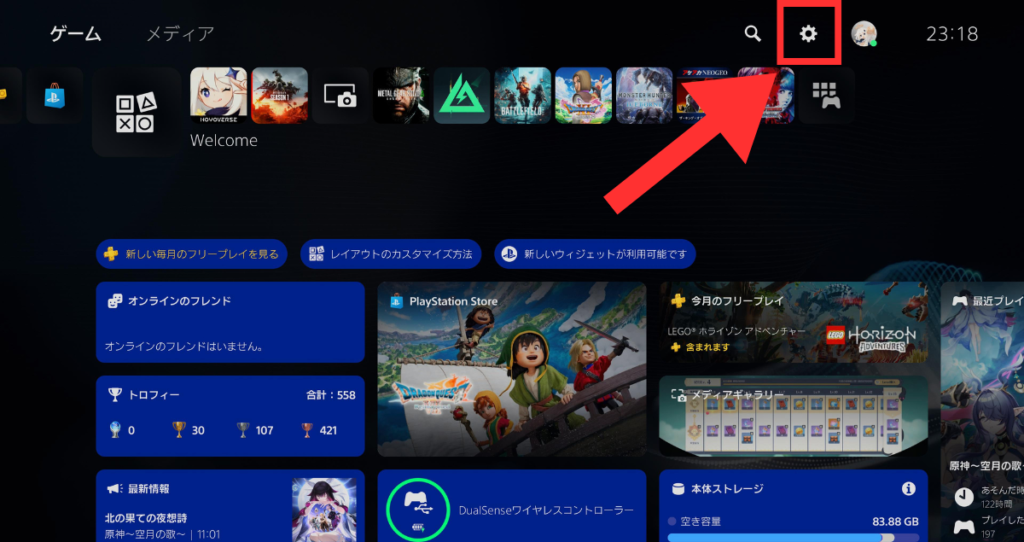
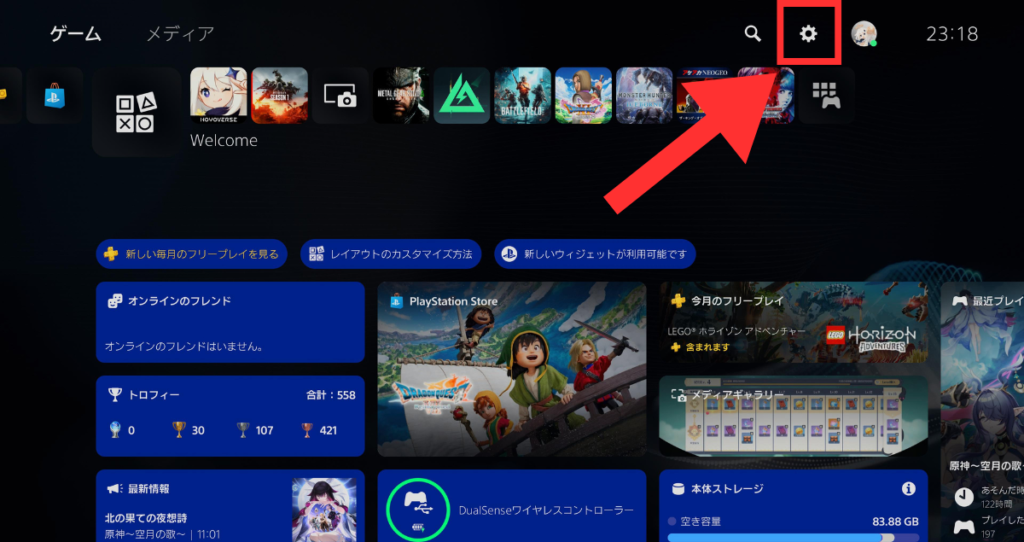
設定メニューが開いたら「ネットワーク」へ進みます。


続いて「インターネット接続を設定」を選びます。
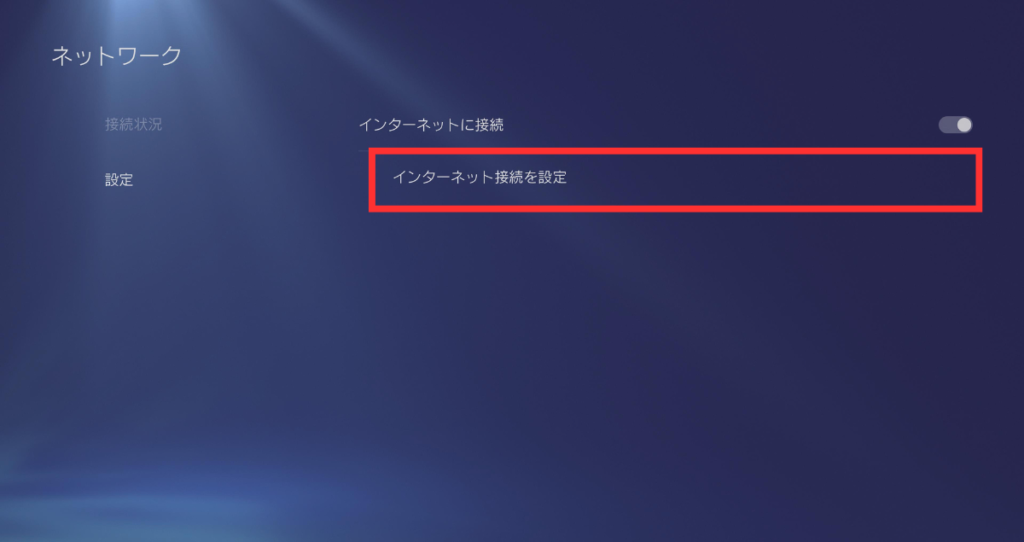
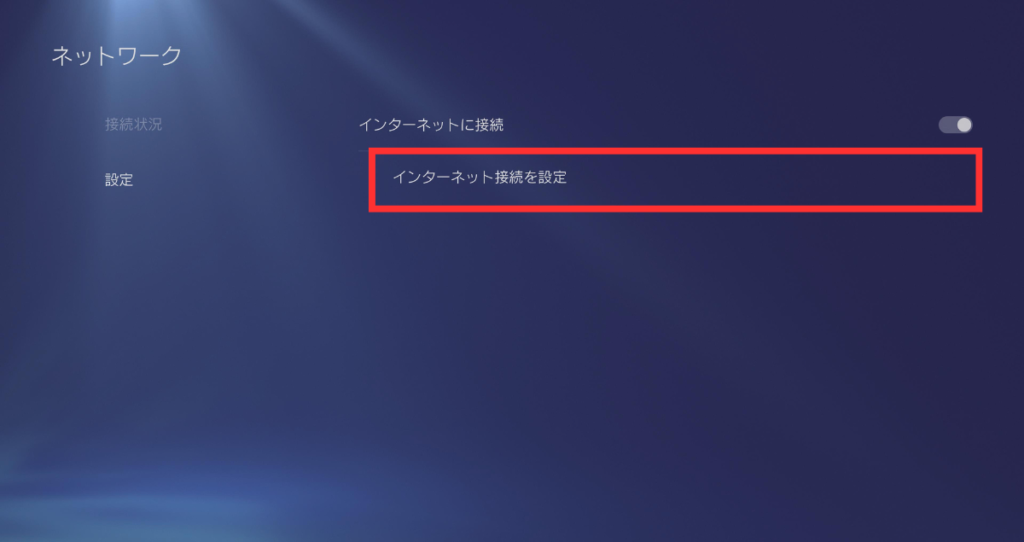
「見つかったネットワーク」として、多くのネットワークが出てきます。
3.ルーターに記載されている5GHzのSSIDを選ぶ
表示された「見つかったネットワーク」の一覧から、先ほど確認した5GHz帯のSSIDを探して選択します。
一覧には複数のネットワーク名が表示されるため、間違えないよう注意しましょう。



ネットワークは、近所の家に設置されているルーターからも検出されますよ。
自宅のルーターのSSIDを選んだら、パスワードの入力画面が表示されます。
ルーターのラベルに記載されているパスワードを正確に入力しましょう。
パスワードはアルファベットと数字があるので、間違えないように入力してください。



数字の「0」とアルファベットの「O」は似ているから、間違えやすいよ。
入力が完了したら「接続」を選びます。
接続テストが自動的に始まり、問題なければ「インターネット接続に成功しました」と表示されるでしょう。



ここまで設定すれば、PS5が5GHz帯のWi-Fiに接続された状態になります。
接続テストの結果画面では、通信速度やNATタイプも確認できるので、チェックしておきましょう。
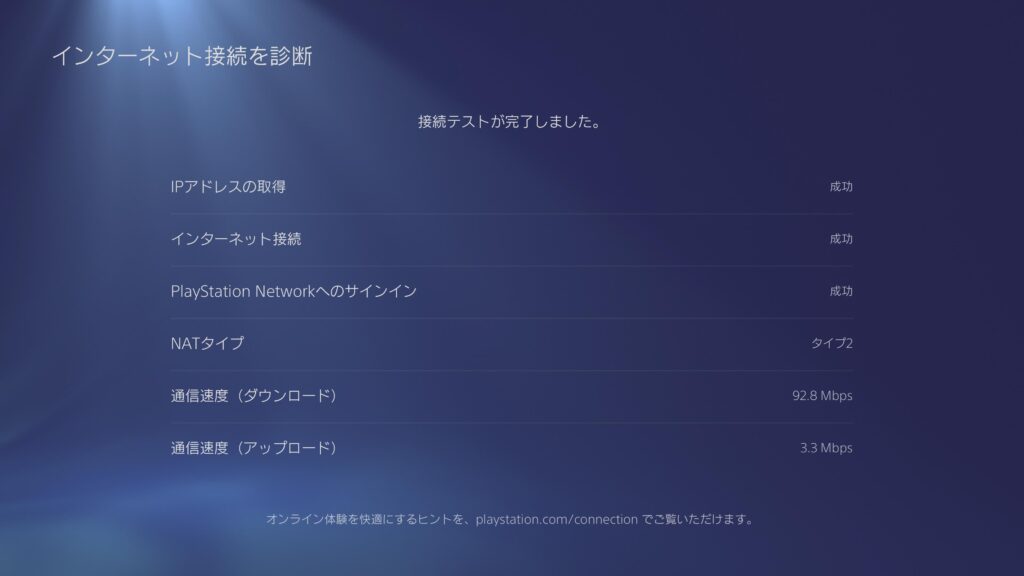
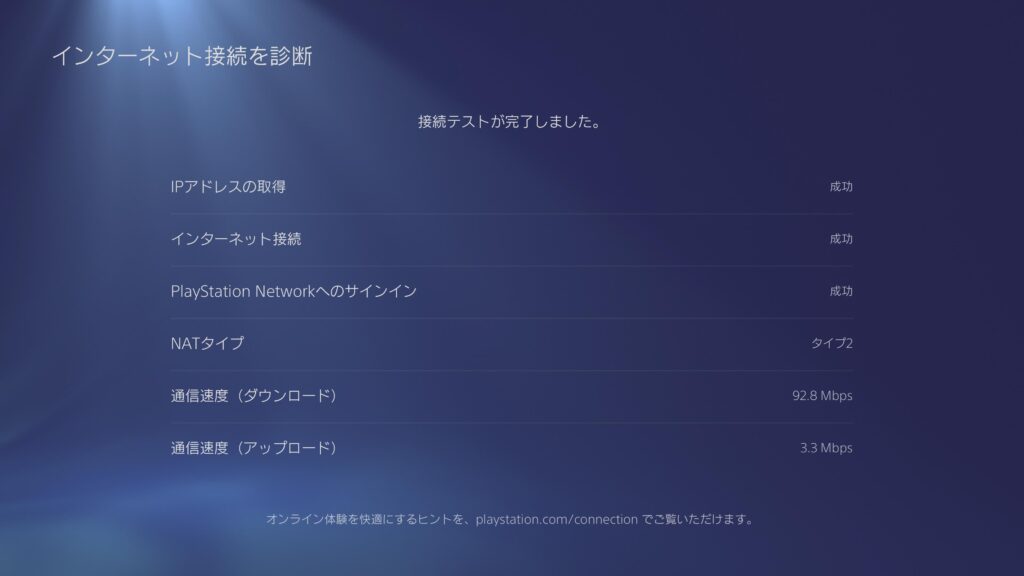
2.4GHzと5GHzはどちらがいい?
PS5で使える周波数帯は2種類あるので、2.4GHzと5GHzのどちらを選ぶべきか迷う方も多いでしょう。
結論からいうと、自宅の環境によって最適な周波数帯は異なります。
ルーターとPS5の距離による
ルーターとPS5の距離が離れすぎているなら、5GHzよりも2.4GHzの方が安定する場合もあります。
5GHz帯は電波干渉を受けにくいため、通信は安定しやすいです。



しかし、5GHz帯の電波は障害物に反射する特性があり、遠くまで届きにくい傾向があります。
一方、家電から出ている電波の干渉を受けやすいのが、2.4GHz帯のデメリットです。
電子レンジやBluetooth機器などの家電は、2.4GHz帯の周波数が使用されています。



電波の干渉を受けると、通信が弱くなるよ。
しかし、2.4GHz帯の電波は障害物をかわすように飛んでいく特性があるため、遠くまで届きやすくなっています。
ルーターとPS5の距離が遠い場合や、間に壁が複数ある環境では、2.4GHz帯の方が安定するかもしれません。
両方試して通信が安定している周波数帯で接続
通信の安定性は、以下の3つで判断できます。
- 通信速度の高さ
- Ping値の低さ
- プレイ中に通信が切断されないか
2.4GHzと5GHzの周波数帯で接続した後、上記3つの項目を確認してください。
通信速度はPS5本体の「インターネットを診断」から、Ping値はゲーム内で確認できます。
設定内の「インターネット接続を診断」で、ダウンロード速度とアップロード速度は計測可能です。
一方、Ping値は多くのオンラインゲームで試合開始前やオプション画面に表示されます。



どうPing値を表示しているかはゲームによって異なるので、プレイしているゲームごとに確認しましょう。
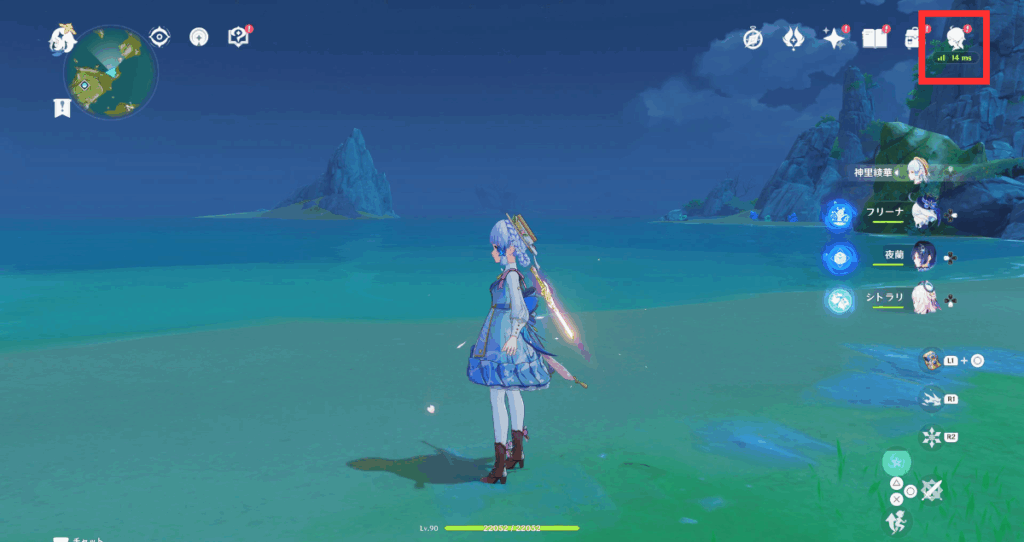
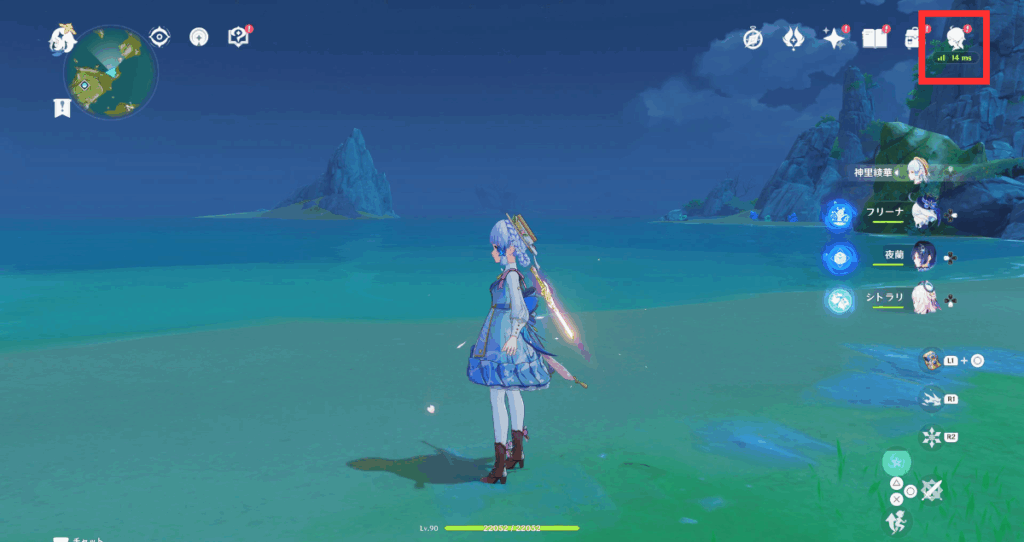
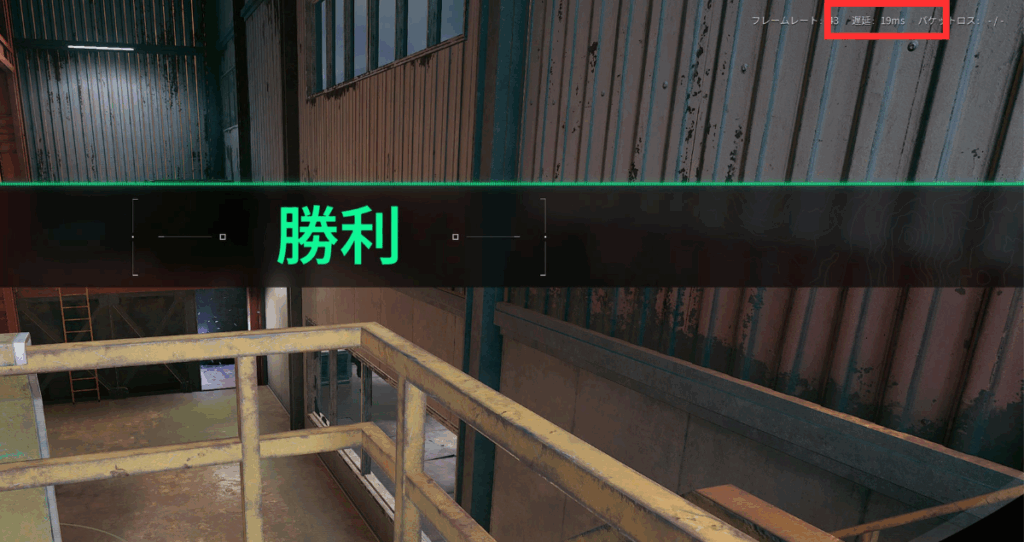
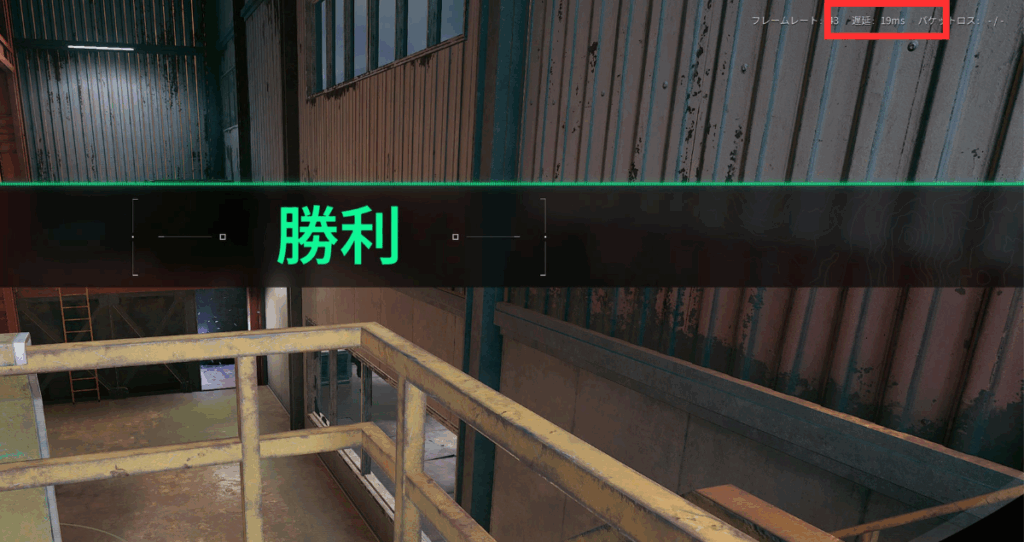
オンライン対戦ゲームは、一瞬でも通信が切れると試合から切断されてしまいます。
なので、数値だけでなく実際に30分から1時間ほどゲームをプレイして、通信が途切れないか確認しておきましょう。
両方の周波数帯を試してみて、通信が安定している方で接続しましょう。
5GHzでの接続を安定させる4つの方法
- ルーターの設置場所を見直す
- 中継機を使う
- 定期的にルーターを再起動させる
- 古いルーターは買い替える
1.ルーターの設置場所を見直す
ルーターの設置におすすめなのは、部屋の中央あたりで床から1メートルの高さの位置です。
この位置に設置すれば、電波が部屋全体に広がりやすくなります。
逆に、以下のような箇所では、電波が広がりにくいです。
- 部屋の隅(電波が反射して乱れる)
- 床(電波が反射して乱れる)
- 棚の中(電波が遮られる)
- 窓の近く(日光によってルーター本体が高温になって動作が不安定になる)
- 水回りの近く(電波が吸収されてしまう)
- 金属製品の近く(電波が吸収されてしまう)
5GHzでの接続を安定させるためにも、ルーターを置く位置にはこだわりましょう。
できるのであれば、ルーターをPS5に近い部屋に移動させるのがおすすめです。



紹介した場所は、絶対に設置してはいけないわけではないよ。
2.中継機を使う
中継機を使えば、電波の届く範囲を広げられます。
たとえば、ルーターが1階のリビングにあってPS5が2階の部屋にある場合、2階の設置しやすい部屋に中継機を置きましょう。



廊下に設置すれば、2階全体に電波を届けやすくなりますよ。
もしルーターとPS5が遠く、LANケーブルも通せそうにないなら、中継機を設置して電波の範囲を広げましょう。
中継機は、LANケーブルでも接続できます。
通信の安定性が高まるので、可能ならLANケーブルで中継機とルーターを接続しましょう。



使っていないルーターをブリッジオードにすれば、中継機として使えるよ。
3.定期的にルーターを再起動させる
ルーターを長時間使い続けていると、内部に処理データが蓄積されて動作が不安定になる場合もあります。
定期的にルーターを再起動させることで、内部がクリアになって不安定な動作を解消できるでしょう。



僕はYouTubeの通信が悪いときは、ルーターを再起動させていますよ。
再起動後は、スムーズに動画が再生されるようになります。
再起動の方法は、ルーターの電源プラグを抜いて2〜3分ほど待って、再び差し込むだけです。
通信の調子が悪いと感じたら、とりあえずルーターを再起動させましょう。



再起動させた後は、PS5で設定しなくても接続されるよ。
4.古いルーターは買い替える
ルーターの寿命は3年から5年といわれています。
古いルーターは経年劣化によって処理能力が低下しているので、使用している年数次第では通信が不安定です。
もしルーターを5年以上使っているなら、早めに買い替えた方が良いでしょう。



昔、実家で使っていたルーターはいつから使っていたかわからないほど古く、通信が遅すぎでしたね。
とくに夜21時以降はひどく、1Mbps以下でした



1Mbps以下だと、ゲームどころかメールの送信も遅いよ。
また、古すぎるルーターでは、そもそも5GHzの周波数帯を利用できません。
買い替えるなら、Wi-Fi 5(IEEE 802.11ac)以上の規格になっているルーターを選びましょう。
Wi-Fi 6Eに対応したルーターなら、最新の6GHz帯対応を利用できます。



6GHz帯なら、多くのデバイスを同時に接続しても、素早く通信できますよ。
5年以上使っているルーターなら、早めに買い換えましょう。
なお、PS5は5GHzの周波数帯を利用できません。
オンラインゲームに必要な通信速度とPing値の目安
- ダウンロード:速度30Mbps以上
- アップロード速度:10Mbps以上
- Png値:30ms以下
【通信速度】ダウンロード速度:30Mbps以上
ダウンロード速度が30Mbps以上出ていれば、大半のゲームで快適にプレイできます。
FPSのようなリアルタイムで複数のプレイヤーと対戦するゲームであっても、ほぼラグは起こらないはずです。
ラグとは?
ゲーム内で起こる遅延を、ラグといいます。
ラグがひどいと、プレイが不利になってしまいます。
ダウンロード速度は
- PS5ほホームから設定(右上の歯車)を開く
- 「ネットワーク」を開く
- 「インターネット接続を診断」へ進む
- 数十秒待つ
の手順で計測できます。
ダウンロード速度が100Mbps以上出ていれば、間違いなく快適にプレイできるでしょう。



体感でいうと、70Mbps以上出ていれば十分ですよ。
もし30Mbps以下なら、5GHz以外の接続方法を試した方がいいでしょう。
通信速度:アップロード速度10Mbps以上
ダウンロード速度ほど重要ではなく、アップロード速度は10Mbps以上あれば問題なくプレイできるでしょう。
ただし、YouTubeやTwitchなどでゲームのライブ配信を行うなら、アップロード速度も30Mbps以上は必要です。



アップロード速度が遅いと、ライブ配信中にラグが起こってしまうよ。
先ほど紹介した方法で、ダウンロード速度とあわせてアップロード速度も計測できます。
ダウンロード速度とアップロード速度は夜に計測する
通信速度は夜に計測しましょう。
夜はネットユーザーが増えて、回線が混雑によって通信が遅くなりやすいからです。



夜に紹介した数値以上出ていれば、問題なくプレイできるはずです。
いつでも快適にプレイするためにも、夜の通信速度を確認しておきましょう。
2つ以上ルーターを使っているならNATタイプも見ておく
ルーターを中継機代わりに使用しているなら、通信速度を調べたときにNATタイプも見ておきましょう。
NATタイプとは?
「どのようにインターネットへ接続しているか」を示しています。
基本はNATタイプ2です。
もしNATタイプが3になっていると、うまく通信できずラグが起こってしまいます。
中継機として使っているルーターがブリッジモードになっていないと、NATタイプが3になってしまいます。
もし、NATタイプが3なら、すぐにブリッジモードに切り替えましょう。
Ping値:30ms以下
Ping値は、データの送受信にかかる時間を示す数値で、単位はms(ミリ秒:1/1,000秒)です。
Ping値の低さが重要になるFPSでも、30ms以下ならラグなくプレイできるでしょう。



僕のPing値はどのゲームでも20ms前後で、ラグはほぼありません。
Ping値はPS5本体ではなく、ゲーム内で調べられます。
ゲームによってPing値を表示している場所が異なるので、プレイしているゲームはどこにPing値が表示されているか確認しておきましょう。



ごくまれに、オンライン対戦であってもPing値が表示されないゲームもあるよ。
筆者的には40msまではセーフ
筆者の体感では、40msを境にラグの感覚が異なります。
FPSをプレイしたときの体感は、以下のとおりです。
| Ping値 | 筆者の体感 |
|---|---|
| 〜30ms | ラグは一切ない |
| 30〜40ms | ラグはほぼない |
| 40〜50ms | 若干ラグを感じるようになり、画面がカクつくこともある |
| 50ms〜 | 画面が固まるような強めのラグが起こる場合もある |
ラグを感じるなら、Ping値が高くないか調べましょう。
Ping値はある通信速度(とくにダウンロード速度)と比例する傾向があります。



僕が調べたところ、ダウンロード速度70MbpsまではPing値がよくなり続けますよ。
5GHzで接続するときの注意点は4つ
- ルーターとPS5の距離が遠すぎると通信が遅くなる
- PS5は6GHzに対応していない
- 古すぎるルーターは通信が遅い
- 回線そのものが原因で通信が遅くない場合もある
1.ルーターとPS5の距離が遠すぎると通信が遅くなる
5GHz帯の電波は、2.4GHz帯に比べて障害物に弱く、届く範囲も狭い特性があります。
そのため、ルーターとPS5の距離が遠すぎると、電波が弱くなって通信速度が低下するでしょう。



条件が悪いと、5GHz帯の電波がほとんど届かない可能性もあるよ。
たとえば、ルーターが1階のリビングにあってPS5が2階の奥の部屋にある場合、5GHz帯での接続は難しい可能性もあります。
PS5まで5GHzの電波が届いていない場合は、前述した中継機を設置しましょう。
2.PS5は6GHzに対応していない
Wi-Fi 6E以上の規格が搭載されたルーターでは、6GHz帯という新しい周波数帯が利用できます。
しかし、PS5は6GHz帯に対応していません。
PS5で使用できるのは
- 2.4GHz帯
- 5GHz帯
の2つです。
また、6GHz帯に対応しているスマホやパソコンも限られています。



少し古い機種では、対応していない可能性があります。
Wi-Fi 6E対応ルーターを購入するなら、使っているスマホやパソコンが6GHz帯に対応しているか確認しておきましょう。
3.古すぎるルーターは通信が遅い
前述したとおり、古いルーターは経年劣化によって通信が遅くなっています。



繰り返しになりますが、ルーターの寿命は3〜5年です。
通信速度が低く、いつから使っているかわからないルーターなら、早めに買い換えましょう。
4.回線そのものが原因で通信が遅い場合もある
契約しているインターネット回線そのものに問題がある場合は、自宅内の環境を整えても通信は速くなりません。
回線そのものが遅いときは、以下の2つを試しましょう。
- IPv4 over IPv6で接続する
- 光回線を乗り換える
IPv4 over IPv6で接続する
IPv4 over IPv6は、混雑しやすいIPv4接続の弱点を解消する接続方式です。
従来のIPv4接続では、夜間や休日などインターネット利用者が増える21時以降に遅くなりやすい傾向がありました。



速度が低下する理由は、IPv4のPPPoE方式には「網終端装置」という、通信が集中しているポイントを通るからです。
IPv6のIPoE(IPoE方式)なら、網終端装置は通らないので夜でも通信は速いです。
しかし、PS5はIPv6に対応していません。
そこで利用するのが、IPv4 over IPv6です。



IPv4 over IPv6を利用すれば、IPv6非対応のPS5でも混雑を回避して安定した通信ができるよ。
一部の光回線を除いて、大半がIPv4 over IPv6を無料で利用可能です。
回線によって名称が異なるので、確認してから問い合わせましょう。
光回線を乗り換える
光回線は事業者によって、通信速度や安定性が異なります。
とくに独自回線なら、利用者が少ないため混雑しにくく、安定した高速通信が期待できるでしょう。
独自回線とは?
auひかりやNURO光のような、フレッツ光の回線を使用していない光回線が独自回線です。
逆に、フレッツ光の回線を使っている光回線は「光コラボ回線」といいます。
ドコモ光やソフトバンク光などが光コラボ回線です。
独自回線に乗り換える場合は、工事が必要になります。



独自回線の場合は、専用の設備が必要だよ。
しかし、キャンペーンによって工事費が実質無料になる場合が多いので、気にしなくていいでしょう。
また、スマホとの組み合わせによっては、毎月の固定費を削減できます。
固定費の見直しとあわせて、オンラインゲームに向いている光回線へ乗り換えましょう。
もし独自回線が契約できなかった場合は、
- 無料でIPv4 over IPv6を使えるGMOとくとくBB光
- オンラインゲームに特化したhi-ho with games
の2つがおすすめです。
5GHzでの接続に関するよくある質問
- 5GHzで接続できない原因は?
- DNSの設定は効果ある?
- ゲーミングルーターは必要?
- 5GHzで接続できない原因は?
-
5GHz帯で接続できない原因は、以下の5つが考えられます。
- ルーターが遠い
- IPv6になっている
- ルーターが古すぎる
- すでに有線で接続している
- SSIDが変わっている
5GHz帯で接続できないときは、順番に確認しましょう。
- DNSの設定は効果ある?
-
DNSの設定変更は、通信速度が改善される可能性はあります。
しかし、必ずよくなるとは限りません。
筆者が試したところ、現状維持か悪化のどちらかでした。
- ゲーミングルーターは必要?
-
ゲーミングルーターは、必須ではありません。
しかし、ゲーミングルーターが効果的な場合もあります。
ゲーミングルーターにはゲームの通信を優先させられるので、ルーターに接続しているデバイスが多いなら、ゲーミングルーターを購入してもいいでしょう。
まとめ:接続設定はPS5本体から行う
PS5を5GHz帯で接続するには、以下の手順で簡単に接続できます。
- ルーターのラベルを確認する
- PS5本体の設定を開く
- ルーターに記載されている5GHzのSSIDを選ぶ
2.4GHz帯と5GHz帯のどちらがいいかは、ルーターとPS5の距離によって異なります。
両方を試して、通信が安定しやすい周波数帯を選びましょう。
オンラインゲームを快適にプレイするには、
- ダウンロード速度:30Mbps以上
- アップロード速度:10Mbps以上
- Ping値:30ms以下
が目安となります。
上記の条件を満たさないなら、5GHz以外の接続方法を考えましょう。


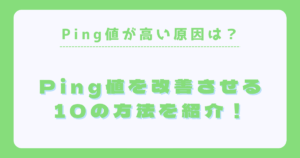
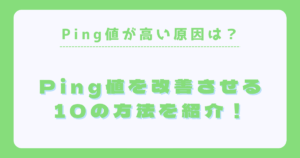



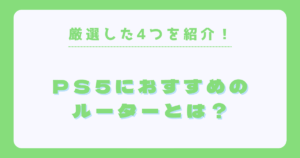



コメント